IMAP でホスティングを Mac OS でのメールの設定
en:Setting up Mail in Mac OS for a hosting in IMAP
ru:Настройка Mail в Mac OS для размещения в IMAP
ar:إعداد بريد في نظام التشغيل Mac OS لاستضافة في IMAP
zh:主办在 IMAP 邮件在 Mac OS 中的设置
fr:Paramétrage de Mail sous Mac OS pour un hébergement mutualisé en IMAP
この記事は、自動翻訳ソフトウェアで行うからです。 記事のソースはここを参照してくださいすることができます。
はじめに
構成するために設定する別のパラメーターと同様に、別の画面が下記 Mail、Mac OS X のメール クライアント
メール クライアントの構成方法
最初のステップで開く Mail (経由検索 スポット ライト 関連付けられているショートカットが見つからない場合 ) 選択 別のアカウントにメール... :
あなたのメール アドレスとメールボックスに関連付けられているパスワードを入力 :
メール サーバーのアドレスを入力して mail.*.domain.com :
クリックして、[ 継続 SSL 証明書を受け入れる :
ご予約で、サーバーへの接続チェックとして入力パラメーター :
クライアントが識別されていない場合メールのサーバーがメールの送信を受け付けない、あなたのクライアントでこのオプションを構成する必要があります。
クリックして前のウィンドウから 送信側サーバー (SMTP )" オプションを選択 SMTP サーバーの一覧を変更 :
タブをクリックして 高度な ウィンドウの中央に、フィールドに電子メール アドレスを入力しますと ユーザー名 フィールドに関連付けられているパスワード、 パスワード :
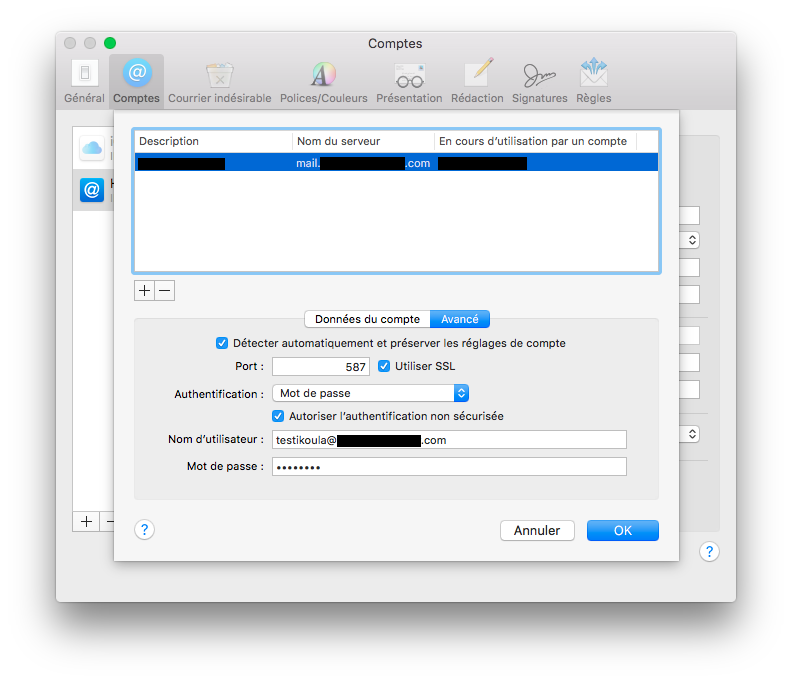
ボタンを押して、確認 [Ok] あなたのボックスはサーバーと同期します。
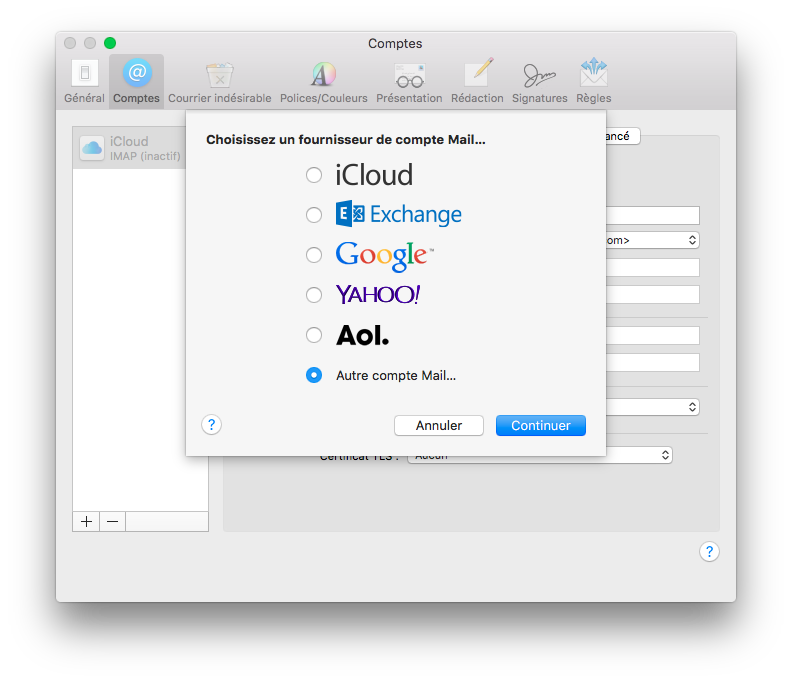
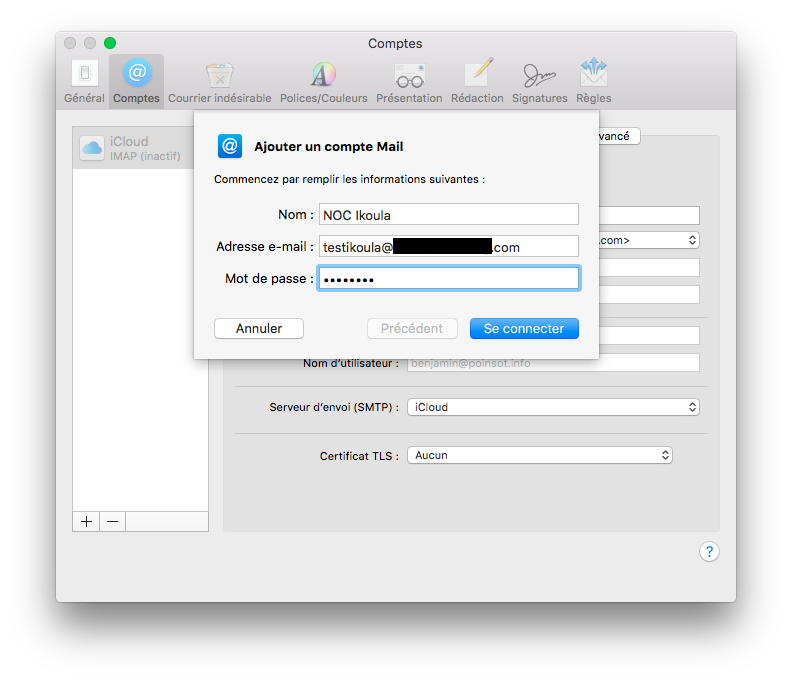
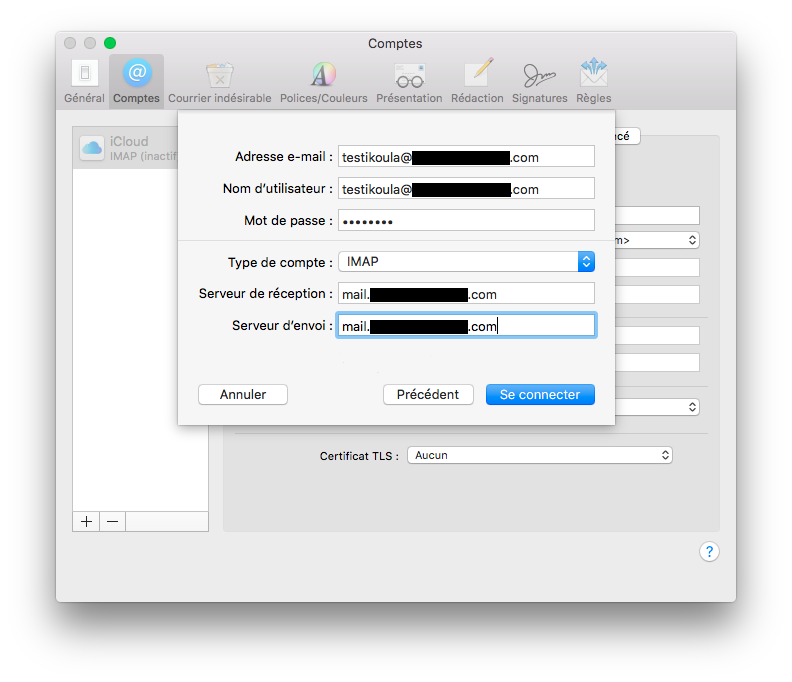

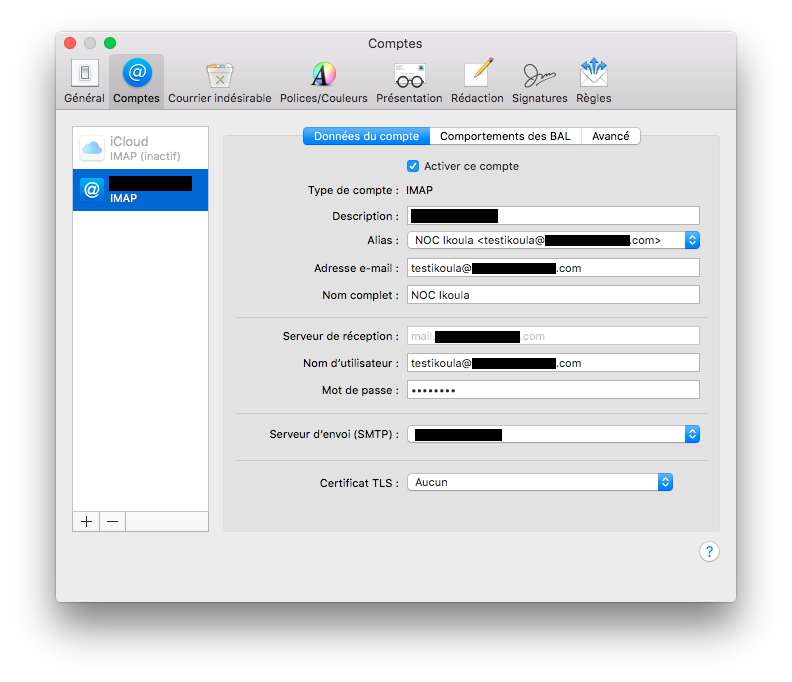
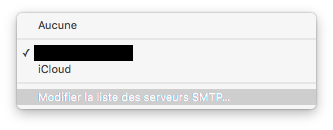
コメントの自動更新を有効化